
應用市場上,电脑螢幕錄影軟體非常多,羽量級的、專錄製遊戲,免費或收費軟體都有,其實只要在螢幕錄製時,電腦不卡頓,畫面清晰,能夠錄製系統和麥克風的聲音,就能滿足我們的需求。
本文總結幾個錄製電腦螢幕的方法,助你提升錄製效率。
客戶端熒幕錄製軟體
1ApowerREC
ApowerREC是一款支持Window/mac系統的螢幕錄製軟體,提供專業的錄影功能,比如多種錄製模式:全螢幕錄製、區域錄製、遊戲模式、攝像頭。
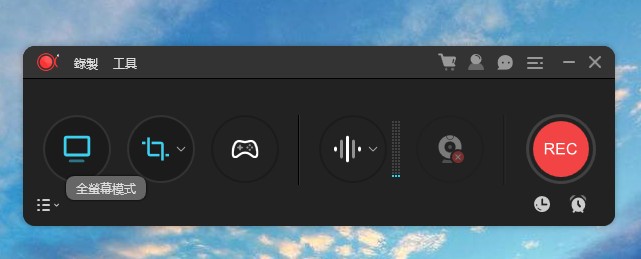
除了錄製功能,還提供其他附加功能:塗鴉、縮放、白板、截圖、單獨錄製音訊等,也輸出的影片格式非常多:MO4/FLV/AVI/WMV等十幾種常見的视讯模式。
ApowerREC介面簡潔清晰,操作简单易上手。如果你有錄製電腦螢幕的需求,這款非常適合你!
2oCam
這是一款韓國电脑螢幕錄影軟體,能輕鬆錄製電腦螢幕、線上影片、直播等。它的體積不到10M,對電腦裝置要求不是很高,如果你對錄影要求不是很高,oCam可以滿足你。
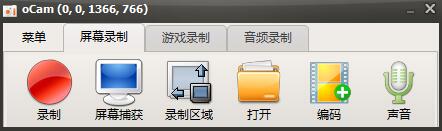
3FlashBackPro
這是一款英國產品,相比於其他軟體,FlashBackPro的亮點在於提供影片剪輯功能,例如可編輯已完成錄製的影片,增加文本、圖像、箭頭等,另外,還提供轉場、放大鏡、增減速度等效果,所以它既能錄製電腦螢幕畫面,也可以編輯影片,一舉兩得。
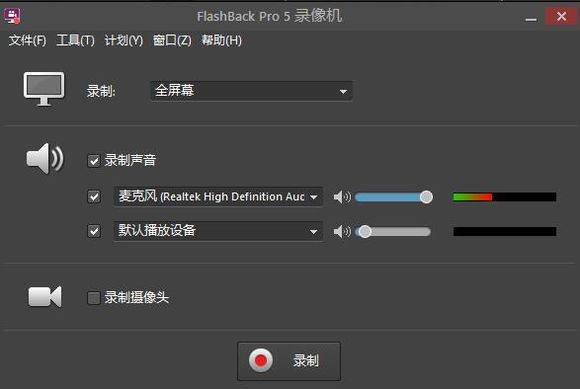
4螢幕錄影王
螢幕錄影王是一款老牌的電腦螢幕錄影軟體,支持Windows和mac系統,與ApowerREC屬於同一家公司。螢幕錄影王缺少縮放、白板等功能,它自帶編輯影片的插件,可以剪切影片。如果你是Mac 10.14 以上系統,建議使用ApowerREC錄製電腦螢幕。
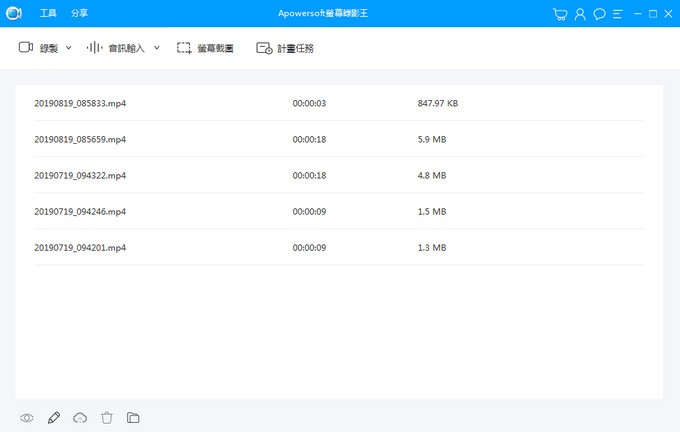
線上螢幕錄製工具
1線上螢幕錄製
Apowersoft旗下的網頁版錄製電腦螢幕工具——線上螢幕錄影,它支持錄製Windows/mac電腦桌面一切螢幕活動,包括攝像頭,具有的塗鴉功能也會讓你的影片看起來更加豐富。
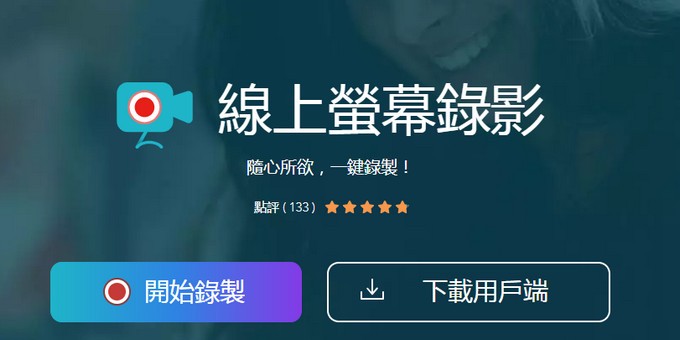
如何錄製呢?首次啟動錄製,會自動在你的電腦上安裝一個小型啟動器,然後即可開啟錄製。提供WMV、AVI、MP4、GIF等輸出格式選擇。如果你不介意錄製影片帶有浮水印,可以選擇此款。
2Screencast-O-Matic
Screencast-O-Matic是一款國外的線上錄製電腦螢幕工具,支持Windows 7以上系統,錄製模式有全屏和區域。錄製完成後,可以將影片上傳到YouTube上。需要注意的是,它並不是完全免費錄製的,Screencast-O-Matic的免費版本僅限15分鐘錄製,並且不能錄製系統聲音等,如果去掉時間與聲音許可權,需要每月1.50美元升級VIP。
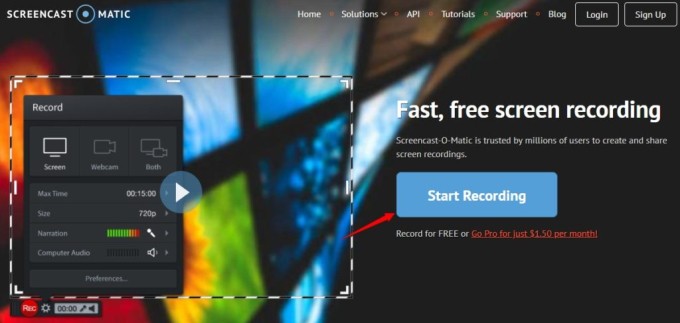
以上為本次推薦的電腦螢幕錄影軟體,大家可以下載體驗。你有什麼好的錄製電腦螢幕工具嗎?可以在評論區留言。

我要評論